常见打印、复印纸张质量问题以及机器常见故障及处理方法(佳能、惠普打印机)
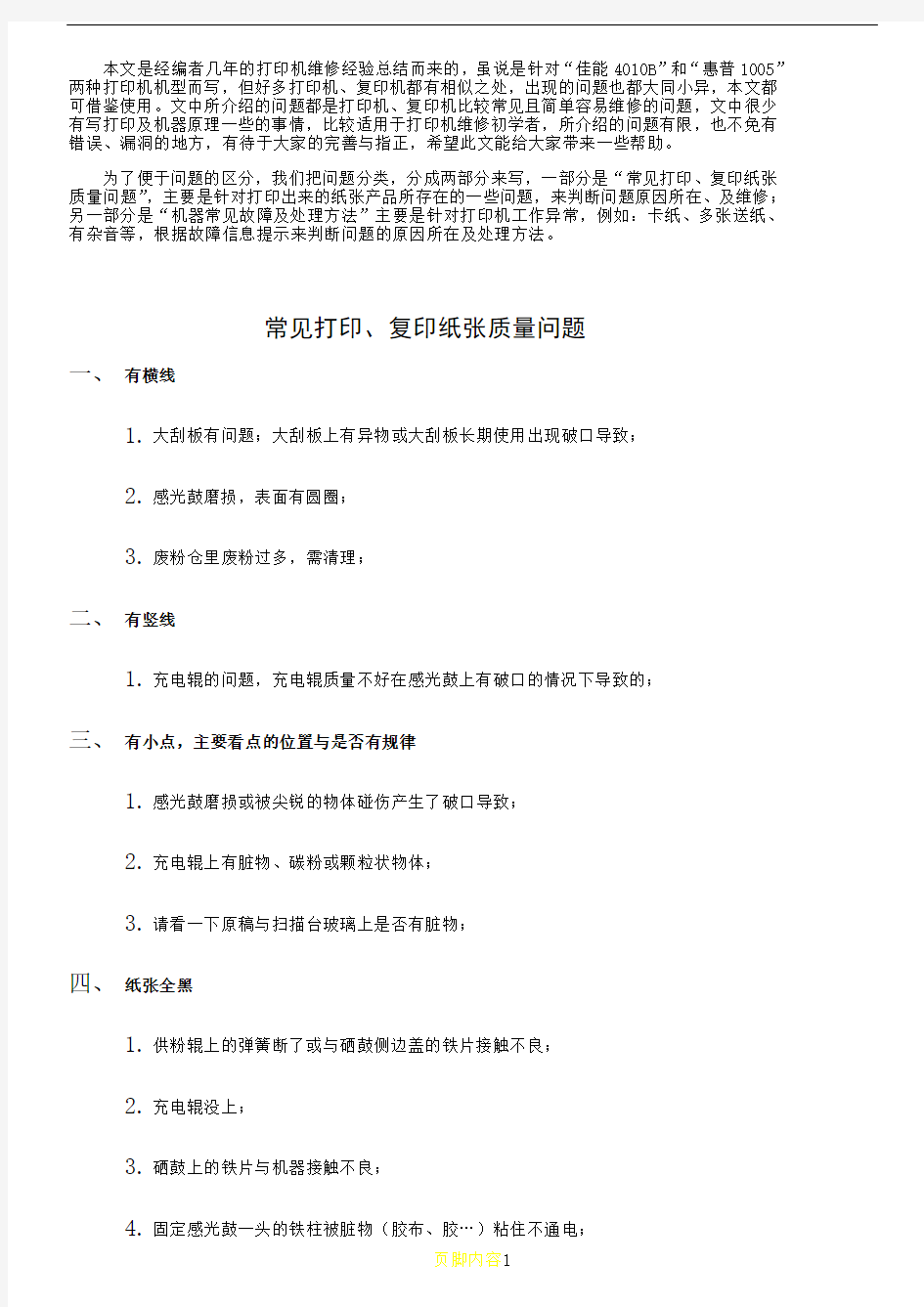

本文是经编者几年的打印机维修经验总结而来的,虽说是针对“佳能4010B”和“惠普1005”两种打印机机型而写,但好多打印机、复印机都有相似之处,出现的问题也都大同小异,本文都可借鉴使用。文中所介绍的问题都是打印机、复印机比较常见且简单容易维修的问题,文中很少有写打印及机器原理一些的事情,比较适用于打印机维修初学者,所介绍的问题有限,也不免有错误、漏洞的地方,有待于大家的完善与指正,希望此文能给大家带来一些帮助。
为了便于问题的区分,我们把问题分类,分成两部分来写,一部分是“常见打印、复印纸张质量问题”,主要是针对打印出来的纸张产品所存在的一些问题,来判断问题原因所在、及维修;另一部分是“机器常见故障及处理方法”主要是针对打印机工作异常,例如:卡纸、多张送纸、有杂音等,根据故障信息提示来判断问题的原因所在及处理方法。
常见打印、复印纸张质量问题
一、有横线
1.大刮板有问题;大刮板上有异物或大刮板长期使用出现破口导致;
2.感光鼓磨损,表面有圆圈;
3.废粉仓里废粉过多,需清理;
二、有竖线
1.充电辊的问题,充电辊质量不好在感光鼓上有破口的情况下导致的;
三、有小点,主要看点的位置与是否有规律
1.感光鼓磨损或被尖锐的物体碰伤产生了破口导致;
2.充电辊上有脏物、碳粉或颗粒状物体;
3.请看一下原稿与扫描台玻璃上是否有脏物;
四、纸张全黑
1.供粉辊上的弹簧断了或与硒鼓侧边盖的铁片接触不良;
2.充电辊没上;
3.硒鼓上的铁片与机器接触不良;
4.固定感光鼓一头的铁柱被脏物(胶布、胶…)粘住不通电;
5.定影组件或机器长期工作程序出错(不常见);
五、一边深一边浅
1.感光鼓长期使用磨损造成的,更换新的;
2.激光器受脏需要清理,建议不要在太潮、太脏、灰尘太多的房间工作;
3.供粉辊一头或两头的塑料垫圈忘上了;
4.原装硒鼓上的拉簧忘上了;
5.供粉辊损坏(不常见),可以更换试试;
6.组合硒鼓时两半缝隙两边的顶簧没安装到位;
六、字体深浅不一
1.首先看一下是不是碳粉不足,需要加粉;
2.供粉辊表面供粉不匀,可以更换供粉、小刮板试试,(小刮板用酒精清理可以不更换);
3.碳粉质量不好,碳粉颗粒粗、适应性差,供粉辊略有供粉不匀现象就会导致;
4.激光器受脏,可以打开激光口护盖用棉签轻擦一下激光口;
七、字体不清晰、浑浊或颜色太浅
1.碳粉质量不好;
2.感光鼓长期使用,老化磨损导致;
3.供粉辊质量不好;
4.一般清理机器时会用透明胶带粘住激光口,清理完后忘记揭掉导致的;
八、纸张全白
惠普硒鼓与佳能硒鼓通用型号对照表
惠普硒鼓与佳能硒鼓通用型号对照表 HP CANON系列 HP3900A HP4V4VC,canon LBP-BⅡBXⅡ HP3903A=EP-V HP5P5MP6P6MP,canon LBP-VX HP3906F=EP-A HP5L5ML6L31003150,canon LBP-AX440445460465660210310 HP3909A HP5si5siMX5siNX8000,canon LBP-2460 HP4092A=EP-22 HP11001100A3200,canon LBP-2008008101120 HP7115A=EP-25 HP1000100512001220333033801200N,canon LBP-1210迪迈模具与HP2624 通用 HP4096A=EP-32 HP21002100M2100TN2100se2100xi2200,canon LBP-32x8801000 HP4127A=EP-52 HP40004050,canon LBP1760 HP4129X=EP-62 HP50005100LE,canon LBP-840850 与方正5000 通用 HP4182X HP81008150 HP8061X HP41004100N4100DTN4100MTP (CHIP) HP1338A HP4200 (CHIP) HP1339A HP4300 (CHIP) HP2610A HP2300 (CHIP) HP2612A=C-303 HP10101012101510181020102230153020303030523055M10051319F,canon29003000 HP2613A HP13001300N HP2624A HP1150 HP5942A HP42504250N4250DTN43504350N4350DTN HP5945A HP4345 HP5949A=C308 HP116013201320N33903392,canon LBP-3300/3600 HP-CB435 HP-P1005P1006 HP-CB436 HP-P1505M1120M1522 HP-CC388A HP-P1007P1008 HP6511A HP240024202430 HP-Q7551A HP P300530253027 HP-Q7553A=C-315 HP201420152015D2015N2015DN2015XM2727NFM2727NFS canon 3310/3370 HP7516X=C-309 HP52005200N5200DTN,canon LBP-3500 HP C8543X HP90409040N9040DTN90509050N9050DTN HP92274A=EP-P HP4L4ML4LC4P4MP,canon LBP-PXP90430 HP92291A HP3si4si4siMX,canon LBP-NX HP92295A HPⅡⅡDⅢⅢD,canon LBP-SXTXRXST HP92298A HP44plus5,canon LBP-EX E-16 canon FC200220230204210224270288290298300310320325330330L, PC-700800900S920950980 EP-26=EP-U canon LBP311032003320,ICMF 3112322032225630565057505770 EP-W canon L390390S398398S408S,ICD323383 EP-J=方正A306 canon LBP-JX730,方正文杰A306 FAX-1 canon FAXL700L730L760L765L770
惠普HP黑白激光打印机如何打印配置页和查看打印页数讲解
1 黑白激光打印机机如何打印配置页和查看打印页数: 打印机型打印配置查看打印页 (底部)指示灯亮着且其他所就”1确“ 指示灯都未亮,如果打印机处于休眠模式,按一自检页Configuration“就”状态再释放前面板按钮以使其进settings 下print pageHP LaserJet 6L后的数据为打印机count2按一下前面板按钮“数”(中间)指示购买以来打印的总页数将亮起,“就”指示灯将开始闪烁,将开打印打印机的自检页,自检页也包含配置信息 HP LaserJet1000 HP LaserJet1005 1打印机处于就绪状态时HP LaserJet 2按下执行按5秒钟,(注意少1秒total pages printed 1010/1012/1015指示灯亮时松执按钮将开始打印配页 1确信打印机处“就”状态,如果打印机于休眠模式,请按GO按钮以使其进“HP LaserJet”状态1100/1100A 按钮,GO2按下再释放打印机控制面板上开始打印打印机的自检页自检页也包含配置信息HP LaserJet1020 1就指示灯亮)打印机处于就绪状态时HP LaserJettotal pages printed1022配置页按住执行按5秒钟即可开始打2就指示灯亮)1打印机处于就绪状态时HP LaserJettotal pages printed 115025秒配置页按住执行按 打印配置页的同时打印1耗材状态页提耗材状态页打印机处于就绪状态时就指示灯亮)1有关打印机中安装的打印碳HP LaserJet 打印碳粉盒中的粉盒的信息、将秒钟直到注意灯亮松手,按绿色的执行键2.5 1160 剩余碳粉量以及已打印完毕开始打印配置页和耗材状态页。的页数和已处理的打印作业数。. 2 黑白激光打印机机如何打印配置页和查看打印页数: 2 total pages printe 3通过打印机的碳粉灯察硒鼓的寿命碳粉灯亮则为粉量低 1确认打印机处于就绪状态HP LaserJettotal pages printed 12002按一G键即开始打印配置页 1. total pages printe 2打印配置页的同时打印耗材状态页耗材状态页提有关打印机中安装的打印1确认打印机处于就绪状态粉盒的信息打印碳粉盒中HP LaserJet剩余碳粉量以及已打印完松执指示灯点亮时2按下执5秒钟1300的页数和已处理的打印作按钮执”数 3在打印机工具箱的状态项卡中可查看耗材状态和印页数 1打印配置页的同时打印耗材状态页耗材状态页提有关打印机中安装的打印粉盒的信息打印碳粉盒中剩余碳粉量以及已打印完1确认打印机处于就绪状态就指示灯亮的页数和已处理的打印作HP LaserJet数秒直到注意灯亮松手,打印2按绿色的执行1320 置页和耗材状态页2. total pages printe通过打印机的碳粉灯察3若碳粉灯亮则硒鼓的寿命碳粉量低”状态1确信打印机处“就HP LaserJettotal pages printed GO2同时按下和释放打印机控制面板上2100 JOB CANCEL按钮,将开始打印配置页就”状态确信打印机处1“ HP LaserJettotal pages printed 和2.同时按下和释放打印机控制面板上的GO 2200
HP硒鼓对照表
硒鼓对照表 打印机型号打印机产品号硒鼓型号平均打印页数 HP LaserJet 1018 CB419A 黑色硒鼓Q2612A 随机附带硒鼓:1000 页 黑色硒鼓Q2612L 零售硒鼓:700 页 HP LaserJet 1020 Q5911A 黑色硒鼓Q2612A 随机附带硒鼓:2000 页 HP LaserJet 1022 Q5912A 黑色硒鼓Q2612A 随机附带硒鼓:2000 页 HP LaserJet P1007 CC365A 黑色硒鼓CC388A 随机附带硒鼓:700 页 HP LaserJet P1008 CC366A 黑色硒鼓CC388A 随机附带硒鼓:700 页 HP LaserJet P1566 CE663A 黑色硒鼓CE278A 随机附带硒鼓:1000 页 HP LaserJet P1606dn CE749A 黑色硒鼓CE278A 随机附带硒鼓:1000 页 HP LaserJet P1505 CB412A 黑色硒鼓CB436A 随机附带硒鼓:1000 页 HP LaserJet M1120 CB537A 黑色硒鼓CB436A 随机附带硒鼓:1000 页 HP LaserJet M1136 CE849A 黑色硒鼓CC388A 随机附带硒鼓:700 页 HP LaserJet M1213nf CE845A 黑色硒鼓CC388A 随机附带硒鼓:700 页 HP LaserJet M1319f CB536A 黑色硒鼓Q2612A 随机附带硒鼓:1000 页 SAMSUNG三星硒鼓型号对照表 打印机型号对应硒鼓 SCX-5112/5312F/5115/5315FSF-830,ML-912 硒鼓SCX-5312D6或SCX-5315R2 鼓粉分离 ML-1650/1651N 硒鼓ML-1650D8 SF-555P 硒鼓SF-550D3 ML-5200A 硒鼓ML-5200D6 ML-2150/2151N/2152W 硒鼓ML-2150D8 SF-5800 硒鼓SF-5800D5 通用于施乐P8E ML-808; SF-5100/5100P; SF-530/550 硒鼓ML-5100D3 ML-4500 硒鼓ML-4500D3 3,000页 SCX-4016/4116/4216F 硒鼓ML-1710D3 ML-1510/1710/1750 硒鼓ML-1710D3 ML-1210,1220M,1430,1250 硒鼓ML-1210D3 通用于施乐3110/3210/580 ML-1610/4521F/4321/2010 硒鼓ML-1610 通用于施乐3117 ML-3050/3051 适用硒鼓ML-3050 ML-3560/3561 适用硒鼓ML-3560 ML-4725 适用硒鼓SCX-4725 (分中英文版本) SCX-4200 适用硒鼓SCX-4200 通用于施乐3119/3150(分中英文版) ML2250/2251N/2251NP/2252W 适用硒鼓2250 通用于施乐3420 ML6040/6060N/6060S/6060 适用硒鼓6060
MG2900佳能打印机无线打印安装详细指南
MG2900佳能打印机无线打印安装详细指南 一、安装笔记本电脑 1、将打印机包装拆了,按照说明书,安装好墨盒,将电源线接好,按下开机按钮,开机灯和 WIFI灯亮。 2、打开笔记本电脑,确保笔记本电脑连接上互联网,打开浏览器,输入:https://www.360docs.net/doc/1b6759630.html,/ijsetup, 在弹出的页面选asia—中国—设置—单击此处以设置—windows计算机(或MAC OS)— 下载—运行,然后等待安装过程结束。 3、将打印机电源接上,按下WiFi按钮,直到WIFI下面那个报警按钮旁边的报警灯闪3次, 然后松开WIFI按钮。 4、在笔记本电脑的无线wifi连接中,选取“xxxxxx—MG2900series”,这就是你的打印机的 wifi信号。点击连接,在密码页面输入你打印机的序列号(初始默认的密码就是序列号)。 序列号在哪里?把你打印机后背朝前,在你左眼的最佳距离,有个条形码,条形码下面的 一串数字字母,就是你的打印机的序列号。 5、连接上之后,点击你笔记本电脑的开始—设备和打印机—添加打印机—添加网络打印机, 笔记本会自动搜索到你的MG2900打印机,点选此打印机,然后下一步。电脑会自动安装 打印机。安装结束,保持WIFI信号连接打印机,在笔记本电脑上打开一个word文档,点 击打印,在弹出的页面选取MG2900打印机,点击打印,你就能听见你的打印机格叽格叽 开始动作了。 二、安装手机(IPHONE或android) 1、将打印机包装拆了,按照说明书,安装好墨盒,将电源线接好,按下开机按钮,开机灯和 WIFI灯亮。 2、打开手机,确保手机连接上互联网,打开浏览器,输入:https://www.360docs.net/doc/1b6759630.html,/ijsetup, 在弹出的页面 选asia—中国—MG2980—单击此处以设置—iphone/ipad—转到APP STORE—下载PIXMA Printing Solutions应用,下载完了,手机上就有了一个应用“PIXMA Printing Solutions”。 3、打开手机上的PIXMA Printing Solutions程序,点击“打印机未设置”上的打印机,点击 —打印机设置—访问点连接—无电缆线设置(这时可以点击安装指南学习下) 4、安装指南的指示就是:将打印机电源接好,按下WiFi按钮,直到WIFI下面那个报警按钮 旁边的报警灯闪2次,然后松开WIFI按钮,看到WIFI指示灯闪烁就对了。 5、打开手机的WIFI连接,选取“canon_ij_setup”,这就是你的打印机的wifi信号。点击连接。 6、回到手机的PIXMA Printing Solutions程序,点击无电缆线设置的页面下的确定,在弹出 的页面上选取你常用的WIFI上网信号,确定。再差一步你的打印机就安装好了。 7、在手机的无线wifi连接中,选取“xxxxxx—MG2900series”,这就是你的打印机的wifi信号。 点击连接,在密码页面输入你打印机的序列号(初始默认的密码就是序列号)。序列号在 哪里?把你打印机后背朝前,在你左眼的最佳距离,有个条形码,条形码下面的一串数字 字母,就是你的打印机的序列号。
HP惠普墨盒型号
HP惠普墨盒型号HP惠普打印机型号 C1843A、51625A DJ200/200Cci 51626A、51625A DJ400/420/500/500C/540/550C/560CDWC/540/550C560C/500Q 51626A、51625A FAX200/300/700/900 51633M,51625A DJ320/340/Portable 51645A,51641A DJ800C/820Cxi/850C/870C/1000Cxi 6614,51649 DJ610C/630C/640C/656 51629A,51649A(1816)DJ600C/660C/670C/690C692C/695C/725 6615,6578D DJ920C/948/3820/PSC750/V40/5110 8727A.8728A HP3420/3320/3325 6656.6657.6658 DESKJET5550/PHOTO7150/7550 6615A,1823D DJ810C 51645A,6578D DJ970Cxi/930/950/1220/990/1180C1220C/6122C/9300C 6615,6625 DJ840C/845 6656A.6657A P deskjet450/2110/4110/6110 6657A HP photomart130 92261A(51604A)2225AK 51645A,1823D DJ710C/720C/830C/880C/890C895Cxi/1120/1125C 51640A,51644CMY DJ350C/450C 51640A,51625 ENCAD JED25 51640A J230/330 51640A,51640CMY DJ250C/650C/DJ1200C
惠普激光打印机打印内部测试页的方法
惠普激光打印机打印内部测试页的方法 HP LASERJET 4L和HP LASERJET 4ML 打印机 ?确认打印机的“就绪”指示灯亮着。 ?暂时地按打印机的前面板按钮(不要将其按下)。 ?大约六秒钟之后,“数据”指示灯就会亮起来,“就绪”指示灯将闪烁,然后将打印“自测”页。 注:HP LASERJET 4ML 打印机的“自测”页程序实际上会生成多个涉及“配置/类型页”的页面---包括其他信息页。有关其他信息,请参阅HP LASERJET ET 4ML用户手册的5-7页。 HP LASERJET 4P和HP LASERJET 4MP打印机 ?按下打印机的ON LTNE 按钮以使打印机脱机。00 OFFLINE 出现在显示屏上。 ?反复按MENU,直至TEST MENU出现在打印机的显示屏上。按ITEM, ?SELF TEST将出现在显示屏上。 ?按ENTER 键, ?05 SELF TEST 将出现在显示屏上几秒钟,然后当“PCL配置”页开始打印时将出现06 PRINTING TEST。 ?打印了该页之后,按下ON LINE 以使打印机恢复联机状态。 HP LASERJET 4和HP LASERJET 4M打印机 ?按下打印机的NO LINE 按钮以使打印机脱机。 ?按住控制面板上的MENU按钮,直至TEST MENU出现在显示屏上。 ?按住ITEM,直至SELF TEST 出现在显示屏上。 ?按ENTER 键, ?将开始进行自测打印。 ?按下ON LINE 以使打印机恢复联机状态。 HP LASERJET 4 PLUS 和HP LASERJET 4M PLUS 打印机 ?按下打印机的ON LINE 按钮以使打印机脱机。 ?按住控制面板上的MENU按钮,直至TEST MENU 出现在显示屏上。 ?按住ITEM,直至SELF TEST 出现在显示屏上。 ?按ENTER键, ?将开始进行自测打印。 ?按下ON LINE以使打印机恢复联机状态。 HP LASERJET 5L 打印机 ?确信“就绪”(底部)指示灯亮着且其他所有的LED 都未亮, ?如果打印机处于“休眠”模式,请按下前面板按钮以使其进入“就绪”状态。 ?“数据”(中间)指示灯将发亮,“就绪”(底部)指示灯将开始闪烁,而且将开始打印“自测”页。 HP LASERJET 5P和HP LASERJET 5MP打印机 ?打印机进入“就绪”模式时,同时按下打印机状态面板上的GO 和RESET按钮, ?将开始打印“自测”页。 HP LASERJET 5、HP LASERJET 5M、HP LASERJET 5N和HP LASERJET 5SE 打印机 ?按住打印机的MENU按钮,直至TEST MENU出现。 ?按住ITEM,直至PRINT SELP-TEST 出现。 ?按下SELECT, ?将开始打印菜单导航图上的“自测”页。 HP LASERJET 5SI系列打印机和HP LASERJET 5SI MOPIER ?反复按打印机的MENU按钮,直至显示屏上显示TIST MENU为止。 ?反复按ITEMS ,直至显示屏上显示PCL CONFIGURATION PAGE 为止。 ?按下SELECT ?控制面板显示屏上将显示PRINTING CONFIGFURATION PAGE ,而且将开始打印测试页。 HP LASERJET 6L打印机 ?确信“就绪”(底部)指示灯亮着且其他所有指示灯都未亮,如果打印机处于体眠模式, ?请暂时按下再释放前面板按钮以使其进入“就绪”状态。 ?“数据”(中间)指示灯将亮起,且“就绪“指示灯将开始闪烁,”自测“页将开始打印。 HP LASERJET 6P 和HP LASERJET 6MR 打印机 ?打印机进入就绪状态(前面的“就绪“指示灯亮起)时,暂时同时按下GO和JOB CANCEL按钮, ?将开始打印“ PCL自测“页。 HP LASERJET 1100 打印机
HP黑白激光打印机如何查看打印页数
HP黑白激光打印机如何查看打印页数.txt每天早上起床都要看一遍“福布斯”富翁排行榜,如果上面没有我的名字,我就去上班。谈钱不伤感情,谈感情最他妈伤钱。我诅咒你一辈子买方便面没有调料包。HP黑白激光打印机如何查看打印页数 HP LaserJet 6L 1.确信“就绪”(底部)指示灯亮着且其他所有指示灯都未亮,如果打印机处于休眠模式,按一下再释放前面板按钮以使其进入“就绪”状态。 2.按一下前面板按钮,“数据”(中间)指示灯将亮起,且“就绪”指示灯将开始闪烁,将开始打印打印机的自检页,自检页也包含配置信息。 自检页中Configuration settings 下的print page count 后的数据为打印机自购买以来打印的总页数。 HP LaserJet 1000 无无 HP LaserJet 1005 无无 HP LaserJet 1010/1012/1015 1.打印机处于就绪状态时; 2.按下执行按钮 5 秒钟,(注意少于10秒)“执行”指示灯亮时,松开“执行”按钮,将开始打印配置页。 配置页中page counts项下的total pages printed后的数据为打印机自购买以来打印的总页数。 HP LaserJet 1100/1100A 1.确信打印机处于“就绪”状态,如果打印机处于休眠模式,请按下 GO 按钮以使其进入“就绪”状态; 2.按下再释放打印机控制面板上的 GO 按钮,将开始打印打印机的自检页,自检页也包含配置信息。 自检页中Configuration settings 下的print page count 后的数据为打印机自购买以来打印的总页数。 HP LaserJet 1020 无无 HP LaserJet 1022 1.打印机处于就绪状态时(“就绪”指示灯亮); 2.按住执行按钮 5 秒钟即可开始打印配置页。 配置页中page counts项下的total pages printed后的数据为打印机自购买以来打印的总页数。 HP LaserJet 1150 1.打印机处于就绪状态时(“就绪”指示灯亮); 2.按住执行按钮 5 秒钟配置页。 配置页中page counts项下的total pages printed后的数据为打印机自购买以来打印的总页数。
惠普激光打印机故障代码
惠普激光打印机故障代 码 LG GROUP system office room 【LGA16H-LGYY-LGUA8Q8-LGA162】
惠普激光打印机故障代码 常见错误代码列表 1) 确定纸盒被正确安装; 2) 确定送纸部分没有阻碍物; 3) 检查PS402、PS403是否正常工作,必要时需 更换相关传感器 1) 确定转印辊和传送皮带能正常工作; 2) 确定输纸路径没有阻碍物; 3) 检查PS1307是否正常工作,必要时需更换此 传感器 1) 检查送纸器的送纸部分是否有阻碍物; 2) 检查送纸器中PS1701、PS1703传感器是否复 位,必要时,更换相关传感器 1) 检查整个输纸路径,清除阻碍物; 2) 检查所有的输纸部件是否复位(包括上盖是否 盖上); 3) 检查输纸路径上的所有传感器是否复位,必要 时需更换 1) 按[GO]按钮,继续打印(部分打印内容可能丢 失); 2) 增加打印机内存 1) 按[GO]按钮,继续打印(部分打印内容可能丢 失); 2) 将PAGE PROTECT值设置为AUTO 匹配 FUSER ERROR 加热组件错误,其*值表示如下: 1 加热温度偏低 2 加热组件预热保护 3 加热温度偏高 4 电源电压不稳1. 关掉电源,20分钟后再开机; 2. 重新安装加热组件; 3. 关掉电源,取出加热组件,检查J1307-1和J1307-2以及J1308-1和J1308-2是否相通,如不通,更换另热组件
5 加热组件不匹配 PRINTER ERROR 激光扫描错误,*值表示如下: 1 激光器检测错误 2 激光器错误1 重新启动; 2 重新安装激光器及相连的电缆线; 3 更换激光器 PRINTER ERROR 激光器扫描速度不匹配,*值 表示如下: 1 扫描启动错误 2 扫描旋转错误1 重新启动; 2 重新安装激光器及相连的电缆线; 3 更换激光器 PRINTER ERROR 附加内存错误,其中xyz的含义如下: X=DIMM类型:0=ROM;1=RAM y=设备位置: 1-3表示错误的内存插槽位置 zz=错误号:0=不支持安装的内存; 1=不兼容安装的内存 2=不支持安装内存的型号3=RAM检测失败 4=超过最大RAM的范围 5=超过最大ROM的范围 6=无效的DIMM速度 7=DIMM报错误信号 8=DIMM RAM奇偶校验错误9=ROM地址映射错误 10=DIMM地址冲突 11=PDC XROM超出范围 12=无法完成内存缓冲1 关掉电源,重新安装插入的内存; 2 交换插入内存的位置; 3 更换产生错误的内存 1.检查电源位置 2.更换接口板 3.更换DC控制板 1.重新启动打印机; 2.检查打印机的配置; 3.校正连接的附加设备 1.检查打印机的风扇是否被正确的接入以及是否被阻碍物卡住; 2.更换风扇 1.重新启动打印机;
惠普墨盒对照表
惠普墨盒对照表 【墨盒型号】HP8816A (黑) 【墨盒型号】HP8817A (彩) 【适用机型】HP(黑)DJ1218/3658/3538/3558/3668/5168/1118 HP(彩)DJ1218/3658//3918/3538/3558/3668/5168/1118 HP 彩色喷墨打印机型号对应耗材型号 HP 2000c 黑墨(C4844A) 青墨(C4841A) 红墨(C4843A) 黄墨(C4842A) HP 2500c Pro 黑墨(C4844A) 青墨(C4841A) 红墨(C4843A) 黄墨(C4842A) HP 1100 青墨(C4836AN) 红墨(C4837AN) 黄墨(C4838AN) HP 2200/2250 黑墨(C4844A) 红墨(C4843A) 黄墨(C4842A) 青墨(C4836AN) 红墨(C4837AN) 黄墨(C4838AN) HP 2230/2280 黑墨(C4844A) 青墨(C4836AN) 红墨(C4837AN) 黄墨(C4838AN) HP 2300/2600 黑墨(C4844A) 青墨(C4836AN) 红墨(C4837AN) 黄墨(C4838AN) HP 3000 黑墨(C4844A) 青墨(C4804A) 红墨(C4805A) 黄墨(C4806A) HP 彩色Inkjet cp1160 黑色打印头 (C4920A) 青头 (C4921A) 红头 (C4922A) 黄头 (C4923A) HP 彩色Inkjet cp1700 黑墨(C4844A) 青墨(C4836AN) 红墨(C4837AN) 黄墨(C4838AN) HP Dj1000c 三色墨盒(51641A) 黑墨(51645A) HP Dj1100c 三色墨盒(51641A) 黑墨(51645A) HP Dj1120c 三色墨盒(C1823D) 三色墨盒2 pack (C1823T) 黑墨(51645A) HP Dj1200c 黑墨(51640A) 青墨(51640C) 红墨(51640M) 黄墨(51640Y) HP Dj1220c 黑墨(C4844A) 黑墨(51645A) 三色墨盒(C6578DN) 三色墨盒/大 (C6578AN) HP Dj1600c 青墨 (51640C) 红墨 (51640M) 黄墨 (51640Y) 黑墨(51645A) HP Dj310 三色墨盒(51625A) 黑墨(51626A) 595页黑墨(51633M) HP Dj320 三色墨盒(51625A) 黑墨(51626A) 黑墨(51633M) HP Dj3300 黑墨(C8727AN) 220 页 HP Dj340 三色墨盒(51625A) 黑墨(51626A) 黑墨(51633M) HP Dj3400 黑墨(C8727AN) 三色墨盒(C8728AN) HP Dj3520 黑墨(C8727AN) 三色墨盒(C8728AN) HP Dj3550 黑墨(C8727AN) 三色墨盒(C8728AN) 照片墨盒(C6658AN) HP Dj3600 黑墨(C8727AN) 三色墨盒(C8728AN) 照片墨盒(C6658AN) HP Dj3820 黑墨(C6615DN) 三色墨盒(C6578DN) 三色墨盒/大 (C6578AN) HP Dj400 三色墨盒(51625A) 黑墨(51626A) 黑墨(51633M) HP Dj420 三色墨盒(51625A) 黑墨(51626A) 黑墨(51633M) HP Dj500 三色墨盒(51625A) 黑墨(51626A) HP Dj510 黑墨(51626A) HP Dj5100 黑墨(C8727AN) 三色墨盒(C8728AN) 黑墨(C6656AN) 三色墨盒(C6657AN) 照片墨盒(C6658AN) HP Dj520 黑墨(51626A) HP Dj540 三色墨盒(51625A) 黑墨(51626A) HP Dj5500 黑墨(C6656AN) 三色墨盒(C6657AN) 照片墨盒(C6658AN) HP Dj550c 三色墨盒(51625A) 黑墨(51626A) HP Dj5600 黑墨(C8727AN) 三色墨盒(C8728AN) 黑墨(C6656AN) 三色墨盒(C6657AN) 照片(C6658AN) HP Dj560c 三色墨盒(51625A) 黑墨(51626A)
惠普激光打印机都由哪几部分组成的讲解
惠普激光打印机都由哪几部分组成的?每个部分都发挥什么作用呢? [日期:2008-10-17] 激光打印机是由激光器、声光调制器、高频驱动、扫描器、同步器及光偏转器等组成。 1.激光器的工作原理和结构 我们通常把发光的物体叫做光源,如太阳、电灯、燃烧的蜡烛等。光具有能量,它可以使物体变热,使照相底片感光,这就是能的转换现象。光能含在光束中,光束射入人的眼睛,才引起人的视觉,所以我们能够看到光源发射的光。那么我们为什么还能看到不发光的物体呢?是因为光源发射的光照射到它们,不发光的物体受光后,向四面八方漫反射的光射入了我们的眼睛,所以我们也能看到不发光的物体。 产生激光的光源,和普通的光源明显不同。如普通白炽灯光源是通过电流加热钨丝的原子到激发态,处于激发态的原子不断地自发辐射而发光。这种普通的光源具有很大的散射性和漫射性,不能控制形成集中的光束,也就不能应用于激光打印机。激光打印机所需要的激光光束必须具有以下特性: ①高方向性。发出的光束在一定的距离内没有散射和漫射。 ②高单色性。纯白光由七色光组成。 ③高亮度,有利于光束的集中并带有很高的物理能量。 ④高相干性,容易叠加和分离。激光器是激光扫描系统的光源,具有方向性好、单色性强、相干性高及能量集中、便于调制和偏转的特点。早期生产的激光打印机多采用氦-氖(He-Ne)气体激光器,其波长为632.8μm,其特点是输出功率较高、体积大、是寿命长(一般大于1万小时)性能可靠,噪音低,输出功率大。但是因为体积太大,现在基本已淘汰。现代激光打印机都采用半导体激光器,常见的是镓砷-镓铝砷(CaAs-CaAlAs)系列,所发射出的激光束波长一般为近红外光(λ=780μm),可与感光硒鼓的波长灵敏度特性相匹配。半导体激光器体积小、成本低,可直接进行内部调制,是轻便型台式激光打印机的光源。 激光扫描是用来产生非常小的高精度光点,用于高质量的文字及图像的印刷,常用的激光扫描系统工作原理是:在工作物质两端设置两块相互平行的反射镜(栅极),这两块反射镜之间构成了一个谐振腔。谐振腔的一块反射镜为全反射镜,另一块为半反射镜,当工作物质受激,原子自发辐射的光子在谐振腔内不断地来回反射,辐射出的光子不断增加。当谐振腔内叠加的光子增加到一定量时,就会穿透半反射的反射镜面发出一束非常强的光,这就是激光。这样发出的光束非常集中,几乎没有散射,只要我们利用控制技术将光波波长控制在 700~900μm(纳米),这样所产生的激光就可以满足激光打印机感光鼓的曝光需要。 现代所用的半导体激光器,通常采用激光二极管,它的原理与普通的二极管极为相似,如都有一对PN结,当电压和电流加到激光二极管上时,P型半导体材料中的空穴和N型材料中的自由电子产生相对运动, PN结处载流子的密度增加非常大,自由电子和空穴重新复合,因而产生受激辐射,释放出具有激光特性的光子,由激光器谐振腔内的反射镜反射,透过激光孔和孔内聚焦镜,射出激光束。 从激光的产生可以看出,一条激光束只包括一种主要波长的光线,它是单色的。每一条光线
惠普系列激光打印机常见错误代码讲解
惠普系列激光打印机,大多数通过面板的液晶显示,可以迅速找出故障原因,下面列表为常见的错误代码及其解释。 1.常见错误代码显示信息信息解释解除方法 13.1 paper jam或 13.2 paper jam 打印纸在送纸部分被延迟或停止 1 确定纸盒被正确安装; 2 确定送纸部分没有阻碍物; 3 检查PS402、PS403是否正常工作,必要时需更换相关传感器 13.5 paper jam 或13.6 paper jam 打印纸在加热组件部分被延迟或停止 1 确定转印辊和传送皮带能正常工作; 2 确定输纸路径没有阻碍物; 3 检查 PS1307是否正常工作,必要时需更换此传感器 13.10 paper jam 打印纸在吸纸区被延迟或卡住 1 检查送纸器的送纸部分是否有阻碍物; 2 检查送纸器中PS1701、PS1703传感器是否复位,必要时,更换相关传感器 13.20 paper jam或13.21 paper jam 打印纸被卡在输纸路径上或打印机上盖被打开 1 检查整个输纸路径,清除阻碍物; 2 检查所有的输纸部件是否复位(包括上盖是否盖上; 3 检查输纸路径上的所有传感器是否复位,必要时需更换 20 insuffient memory 打印机接受太多的数据,超出了打印机的内存范围 1 按[GO]按钮,继续打印(部分打印内容可能丢失; 2 增加打印机内存 21 page too comlex 打印的内容太复杂 1 按[GO]按钮,继续打印(部分打印内容可能丢失; 2 将PAGE PROTECT值设置为AUTO 22 EIOхbuffer overflow 送到指定的EIO 外设的数据太多按[GO]按钮清除此信息(传送的数据也将会丢失) 41.3 UNEXPECTED PAPER SIZE 打印纸型号设置不匹配正确设置打印纸的型号 50.* FUSER ERROR 加热组件错误,其*值表示如下: 1 加热温度偏低 2 加热组件预热保护3 加热温度偏高 4 电源电压不稳 5 加热组件不匹配 1. 关掉电源,20分钟后再开机; 2. 重新安装加热组件; 3. 关掉电源,取出加热组件,检查J1307-1和J1307-2以及J1308-1和J1308-2是否相通,如不通,更换另热组件 51.* PRINTER ERROR 激光扫描错误,*值表示如下: 1 激光器检测错误 2 激光器错误 1 重新启动; 2 重新安装激光器及相连的电缆线; 3 更换激光器 52.* PRINTER ERROR 激光器扫描速度不匹配,*值表示如下: 1 扫描启动错误 2 扫描旋转错误 1 重新启动; 2 重新安装激光器及相连的电缆线; 3 更换激光器 53.xy.zzPRINTER ERROR 附加内存错误,其中xyz的含义如下: X=DIMM类型 0=ROM 1=RAM y=设备位置 1-3表示错误的内存插槽位置 zz=错误号 0=不支持安装的内存 1=不兼容安装的内存 2=不支持安装内存的型号 3=RAM检测失败 4=超过最大RAM的范围 5=超过最大ROM的范围 6=无效的DIMM速度
HP硒鼓型号对照表
HP硒鼓型号对照表 硒鼓型号适用机型 HP Q2610A HP LJ23002300N2300DN4200DTN HP Q2612A HP LJ1010101210151050 101810221020 30153020303030383050305230553380 HP Q2613A HP LJ13001300N HP Q2624A HP LJ1150 HP C3900A HP LJ4V4VC4MV HP C3903F HP LJ5P6P5MP6MP6PX1 HP C3906F HP LJ5L6L6LPRO6LG31003150 HP C3909A HP LJ80008000N8000DN5S15SiM5SiNX HP C4092A HP LJ11001100A3200 HP C4096A HP LJ200021002100M2100TN2200 HP C4127X HP LJ40004000N4000T4000TN40504050N4050DN4050TN HP C4129X HP LJ500051005000LE5100LE5000SE HP C4182X HP LJ81008150Mopier320 HP 7115A HP LJ1000100512001200N1200SE12202500330033303380 HP 8061X HP LJ41004100N4100TN4100DTN4101 HP 92274A HP LJ4L4LC4P4M4MP HP 92291A HP LJ3Si3Si-PS4si HP 92295A HP LJ23 HP 92298A HP LJ44+4M4M+55M5N HP Q1338A HP LJ4200 HP Q1339A HP LJ4300 HP Q5942A HP LJ42504350 HP Q5945A HP LJ4345MFP HP Q5949A HP LJ116013201320N HP Q6511A HP LJ240024202430 HP C4191K HP COLOR LJ450045504500N4500DN4500HDN4550N4550DN HP C4192C HP C4193Y HP C4194M HP C4195鼓 HP C9700AK HP COLOR LJ15001500L25002500L2500N2500TN HP C9701AC HP C9702AY HP C9703AM HP C9704A鼓 HP Q2670AK HP COLOR LJ35003500N35503550N HP Q2671AC HP Q2672AY HP Q2673AM HP Q2680AK HP COLOR LJ37003700N3700DN3700DTN HP Q2681AC
哪些惠普激光打印机可以查看已打印张数
哪些惠普激光打印机可以查看已打印张数?怎样查看? 下面分别按照查看的方法将可以查看打印张数的打印机分类,分类如下: 一打印 Reports 中的 Usage page, 即可察看打印张数 HP Color LaserJet 2820 、 HP Color LaserJet 2840 、 HP LaserJet 3055 、HP LaserJet 3050 、 HP LaserJet 3390 、 HP LaserJet 3015 、 HP LaserJet 3380 、 HP LaserJet 3030 、 HP LaserJet 3020 、 HP LaserJet 3392 、 HP LaserJet 3052 、 HP Color LaserJet 2605 ?在设备的控制面板上,按“ 菜单” ( Menu )键。 ?使用 < (左箭头)或 > (右箭头)按钮选择“Reports” ,然后按“Enter” ?使用 < (左箭头)或 > (右箭头)按钮选择“Usage page” ,然后按“Enter” 二打印 Information 中的 Usage page, 即可察看打印张数 HP Color LaserJet3000 、 HP Color LaserJet3600 、 HP Color LaserJet 3800 、HP Color LaserJet4700 ?在设备的控制面板上,按“ 菜单” ( Menu )键 ?使用▲ (上箭头)或▼(下箭头)按钮选择“Information” ,然后按“Enter” ?使用▲ (上箭头)或▼(下箭头)按钮选择“Usage page” ,然后按“Enter” 三打印 Reports 中的 config report, 即可察看打印张数 HP Color LaserJet 1600 、 HP Color LaserJet 2600 、 HP LaserJet 3200 、HP LaserJet 3330 、 HP LaserJet 3300 ?在设备的控制面板上,按“ 菜单” ( Menu )键。 ?使用 < (左箭头)或 > (右箭头)按钮选择“Reports” ,然后按“Enter” ?使用 < (左箭头)或 > (右箭头)按钮选择“Config report ” ,然后“Enter”
惠普打印机维修
惠普激光打印机无疑是激光打印机行业中的龙头老大,它的产品具有技术先进、型号齐全、稳定性高等特点。惠普的很多激光打印产品型号大家都耳熟能详,在办公领域的应用非常广泛。 即使是再好的激光打印机,在工作一定的时间后也会出现这样或那样的故障,下面就对惠普激光打印机的一些常见故障的排除以实例的形式为大家作以介绍,希望能对大家更好的使用惠普激光打印机有所帮助。 实例一、惠普6L激光打印机不打印 故障现象:惠普6L激光打印机接通电源后其操作面板上ERROR(错误)、DATA(数据)和READY(就绪)这三个指示灯依次点亮后,剩下黄色ERROR(错误)指示灯亮,打印机无反应。 原因分析:对于惠普6L 激光打印机来说,开机后操作面板上ERROR(错误)指示灯亮表示:打印机缺纸、机盖没盖好、没有装感光鼓组件或感光鼓组件安装不到位以及打印机中有卡纸。按以下步骤进行检查并排除: 检修过程与排除方法:首先将打印机的电源插头拔下,查看打印机后面进纸盒中的打印纸安装是否到位,所谓到位就是要确保打印纸的前端将位于进纸盒底部的进纸传感器压住,经查打印纸安装正确;然后打开打印机的机盖,检查打印机盖合上时是否将机盖传感器压到位,以及打印机中感光鼓组件的安装是否到位,经检查这些部分都没有发现问题;接下来,打开打印机的机盖并拆下打印机后面的盖板,检查打印机中有无卡纸,用镊子轻轻地拨动打印机出纸位置的出纸检测传感器,观察该传感器有无损坏、脱落或被卡住现象,结果也正常;最后,拆下打印机后面的盖板,再检查进纸区的两个进纸传感器有无损坏或不回位现象。经检查后发现有一个传感器(该传感器位于搓纸轮组件下面)不能复位,拆下该传感器检查,发现塑料杠杆式传感臂变形被卡住,经更换该传感器后故障排除。 故障排除经验:惠普6L激光打印机的进纸区有两个检测纸张的传感器:第一个位于进纸盒底部,用于检测打印机中有无打印纸;第二个是纸传送传感器,用于检测打印机的纸张传送系统是否正常。这两个传感器都是采用光敏遮断器作为检纸传感器,由一个塑料杠杆式传感臂和光敏遮断器组合而成。当打印机后面的进纸盒有纸,打印纸被搓纸轮送到纸传送传感器的位置时,打印纸压住该位置处传感臂的上部,在杠杆力的作用下,传感臂的下部便从光敏遮断器中移开,光
canon 佳能 E568打印机 无线安装方法
本文本文主要是有关佳能主要是有关佳能Canon E568无线无线驱动驱动驱动安装安装(设置)方法, 希望希望对大家对大家有用. 1. 将随机光盘放入光驱, 或网上下载驱动程序, ….此步骤比较简单, 省略.. 2. 点击安装, 出现如下界面:
3. 选择” 无线连接”, 出现如下界面: 4. 选择”WPS”, 出现出现如下如下如下界面界面: 这一这一步最重要步最重要, 仔细仔细看好提示看好提示
5. 根据上述提示的步骤,1->2->3, 此第三步中后半句话最重要:” 按一下按一下在接入点上的按在接入点上的按 钮” . 此按钮此按钮在你家的无线路由器上在你家的无线路由器上, Tp-link 或其他等等. 示意图示意图如下如下: 一般一般在在路由路由器的后面器的后面: 名称名称叫叫WPS 或者 QSS, 一个一个东西东西. 本人本人是是TP-link, 后面后面是是QSS/Reset, 按了按了一下就行了一下就行了, 和上述的提示”持续按住”略有出入, 操作操作时注意时注意. (此图片借用, 非常非常感谢感谢) 6. 如果如果操作成功操作成功, 出现出现如下如下如下显示显示: 7. 后面后面步骤步骤步骤比较比较比较简单简单, 按佳能佳能官网官网官网的的操作步骤操作步骤就行 就行, 链接链接如下如下: 如下链接1: https://www.360docs.net/doc/1b6759630.html,/contents/CN/ZH/8202049700.html 链接2: http://search-cn.canon- https://www.360docs.net/doc/1b6759630.html,/canon__cn_zh__cn_zh/search.x?q=&ie=utf8&cat=0&d=FAQ&ct=Support&pag emax=10&imgsize=1&pdf=ok&zoom=1&hf=category%09zubaken&cf=model_sm%3APIX MA+E568&modelName=PIXMA+E568&ref=search-cn.canon- https://www.360docs.net/doc/1b6759630.html,&pid=dY6PRFDctdhOOcsvoSNi1A..&qid=1PSZjSkg2EitzFZNwmTGMTeTaiojD2eP &page=1
